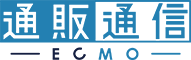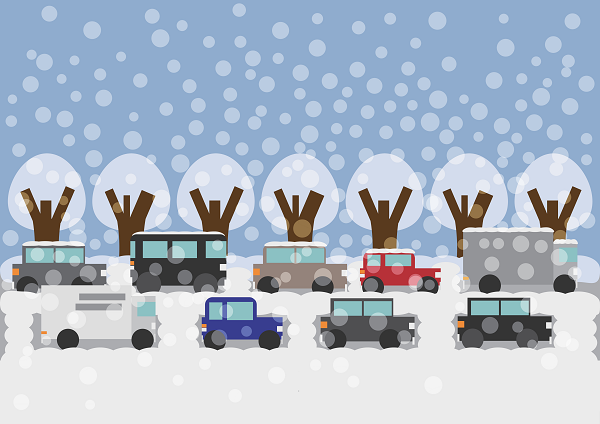2023.06.03 コラム
Twitterでトリミングされない最適な画像サイズを詳しく解説!

Twitterには最適な画像サイズがあります。サイズを誤って投稿すると、自動でトリミングされて画像が見切れてしまうことがあります。今回は、Twitterでトリミングされない最適な画像サイズと、画像サイズの確認方法、リサイズ方法について解説します。
Twitterでトリミングされない画像サイズ【1枚投稿時】
Twitterで画像を投稿する際にはサイズ確認が欠かせません。画像のサイズによっては、トリミングされてしまって本来伝えたいポイントが見切れてしまう可能性があるためです。また、Twitterは定期的に仕様変更されるため、常に最新の情報を参照して画像を投稿するようにしましょう。
現在、Twitterに画像を投稿する際には以下のルールが適用されています。
・画像の形式:GIF、JPEG、PNG(MP、TIFFなどは不可)
・画像データ:5MBまで(GIF画像の場合、Webブラウザーなら15MBまで)
・画像の枚数:1ツイートにつき最大4枚(ただし複数枚投稿の際にはタイムラインでの見え方が変わる点に注意)
画像データの容量が大きすぎるとツイート自体できなくなってしまうため、注意してください。ここからは、画像1枚を投稿する際の最適な画像サイズについて、画像の形式ごとに解説していきます。
▽正方形の画像サイズ
正方形の画像をツイートする際に最適なサイズは以下の通りです。
アスペクト比 1:1
画像サイズ1200 x 1200ピクセル
以上のアスペクト比、画像サイズであれば、PCとスマホのどちらでも見切れず正方形の画像が表示されます。
▽横長の画像サイズ
横長の画像をツイートする際に最適なサイズは以下の通りです。
アスペクト比 4:3、3:2、16:9、2:1
画像サイズ1200 x 900ピクセル/1200 x 800ピクセル/1280 x 720ピクセル/1200 x 600ピクセル
横長の画像の場合はPCとスマホの両方で幅広いサイズに対応しています。一般的なアスペクト比の画像であれば、トリミングされることなくフルで表示されます。横長でできるだけ画面上で大きく表示したい場合には、アスペクト比4:3などの正方形に近い画像がおすすめです。
▽縦長の画像サイズ
縦長の画像をツイートする際に最適なサイズは以下の通りです。
アスペクト比 3:4
画像サイズ1200×1600ピクセル
縦長の画像の場合、PCとスマホの両方でフル表示されるアスペクト比は3:4のみです。スマホで一般的に使用される9:16の画像などは、タイムライン上で見切れて表示されてしまうことがあります。そのため、PCでもスマホでもアスペクト比3:4の画像を選ぶといいでしょう。
Twitterでトリミングされない画像サイズ【複数枚投稿時】
Twitterでは現在1ツイートにつき4枚まで画像を投稿できますが、1枚のみと2枚以上の投稿ではトリミングされる画像サイズが異なるため注意が必要です。
そこで、以下よりそれぞれの枚数ごとの最適な画像サイズについてご説明します。
▼2枚投稿時の画像サイズ
画像を2枚投稿する際は、2枚とも縦型に表示されます。タイムラインで見切れずにフルで表示させるためのアスペクト比は8:9、画像サイズは1200×1350など、正方形に近い形の画像が適しています。
▼3枚投稿時の画像サイズ
画像を3枚投稿する際は、1枚目が縦型で、2枚目と3枚目は横型に表示されます。最適なアスペクト比は2枚投稿時と同様で、1枚目は8:9、2枚目と3枚目は16:9が最適です。1枚目の画像が大きく表示されるため、3枚のうち最もアピールしたい画像を1枚目に指定しておくと効果的です。
▼4枚投稿時の画像サイズ
画像を4枚投稿する際は、全ての画像が横型に表示されます。アスペクト比も同じ比率になるため、16:9の画像が最適です。トリミングされずにフルで表示される一方で、1枚あたりの表示サイズが小さくなるため、文字や細かい装飾も小さく見えにくくなります。そのため画像に文字入れする際はタイムラインでの見え方をイメージしながら文字のサイズを検討しましょう。
スマホ版とPC版で表示に違いはある?
Twitterのスマホ版とPC版では画像の表示方法に多少の違いはあるものの、タイムラインにおけるサムネイル表示の差はほとんどないといえます。さらに横長の画像であれば一般的なアスペクト比はスマホでもPCでもカバーできます。そのため、先述した通り、1枚のみの投稿か、複数枚の投稿かによって画像のサイズを使い分けるといいでしょう。
画像サイズを確認する方法とリサイズ方法
ここまで最適な画像サイズについて解説しましたが、投稿したい画像のサイズがそもそもどれくらいなのか把握しておかなければなりません。また、画像が大きかったり小さかったりした場合にはリサイズする必要も出てきます。
そこでここからは画像サイズを確認する方法と、画像のリサイズ方法についてご紹介します。
◇画像サイズの確認方法
まず画像サイズの確認方法についてご紹介します。
最も簡単な方法は、PCやスマホで画像の詳細情報を確認することです。情報を見るといったアイコンで表示されていることが多いです。
画像の詳細情報で確認できない場合には、以下のような専用ツールもあります。
▼アスペクト比計算ツール
こちらのツールでは、該当の画像のアスペクト比を変更した際のシミュレーションができます。なお、実際のトリミングはできないため、あくまで確認用です。
また、アスペクト比だけでなく縦と横のピクセル数にも対応しています。サイト内に記録が残ることはないため、セキュリティの心配もありません。手軽に確認できますので、まずはこちらのツールでアスペクト比を確認しましょう。
◇画像のリサイズ方法
つぎに画像のリサイズ方法についてご紹介します。
簡単な方法は、Twitterの機能にあるサイズ調整を利用することです。ツイートに画像をアップした際に編集ボタンが表示されます。拡大や縮小、オリジナルサイズからワイド、スクエアまで幅広い変更に対応しています。注意しておきたい点として、複数枚を投稿する際に枚数と順番によってはトリミングされることが挙げられます。前述の通り枚数によって最適サイズが異なるため、しっかり確認したうえでサイズ変更するようにしましょう。
また、画像のアスペクト比の変更やサイズ調整には、画像編集ツールの利用も可能です。Photoshop、Lightroomなど、すでに扱ったことのあるツールがある場合は、それらを利用してもいいでしょう。
Twitterに画像を投稿する際に推奨されること
つぎに、Twitterの公式サイトで紹介されている、画像投稿の際に推奨されることについてご紹介します。
・テンプレートを活用する
Twitterには複数のテンプレートが用意されています。テンプレートを活用することで、作業時間を短縮したり、見た目に一貫性を持たせたり、ブランドイメージを確率したりすることが可能になります。
・フォントにこだわる
投稿する画像に文字が含まれる場合は、文字の太さや大きさ、字間などのフォントにこだわりましょう。最もアピールしたい内容を強調したり、ブランドイメージに合うフォントを選んだりして検討してください。
・画像の説明を含める
ツイートには投稿した画像の説明を必ず用意しましょう。
・イラストを活用する
商品やサービスをイメージを伝わりやすくするためにイラストも活用しましょう。ポップなものからリアルなものまで、ブランドイメージに合うイラストを選択し、取り入れるのがおすすめです。
・広告フォーマットを活用する
自社のコンテンツが埋もれないよう、場合によっては Twitterの広告フォーマットも活用しましょう。一例として、カルーセル広告ではエンゲージメントを高めるために、タイムライン幅いっぱいに表示される画像や動画を6つまで選択できます。
Twitterに画像を投稿する際に避けておいた方がいいこと
最後に、Twitterの公式サイトで紹介されている、画像投稿の際に避けておいた方がいいことについてご紹介します。
▲オリジナルでない画像を使用する
フリー素材や画像サイトにあるものなど、他社も使用できるものは極力避けましょう。オリジナル画像を使用することで、他社との差別化が図れるほか、ブランドイメージの向上にもつながるためです。
▲画像サイズの調整をしない
すべて同じ画像サイズで投稿してしまうと、場合によっては見切れたり、サイズが大きすぎてツイート自体できなかったりすることがあります。今回ご紹介した最適サイズを確認しつつ、状況に合わせて調整して投稿しましょう。
▲印象の薄い色使いをする
ブランドイメージにもよりますが、できるだけビジュアル的にインパクトのある色使いがおすすめです。 Twitterのタイムラインに流れる膨大な数のツイートに埋もれないためにも、大胆で印象に残る色使いを心がけましょう。
まとめ
Twitterは投稿できるテキストが限られているため、画像を投稿することでアピールしたいメッセージを伝わりやすくなる効果が期待できます。ただし、画像は1枚のみ投稿する場合と、複数枚の場合とで最適なサイズが異なります。そのため、今回ご紹介した内容を確認しつつ、画像のサイズ調整をしてから投稿するようにしてください。
※「資料掲載企業アカウント」の会員情報では「通販通信ECMO会員」としてログイン出来ません。
資料DLランキング
-
1
機能性表示食品の基礎と落とし穴
-
2
オリジナル商品 Webデザインシミュレーター『i-DESIGNER』
-
3
【生成AI×EC】EC運営でのAI活用方法
-
4
【AIタッガー】SEO×AI検索時代の“見つかる力”を最大化
-
5
クロスセルを促進して顧客単価を向上!レコメンドサービス
ニュースランキング
-
1
【12月13日9時更新:物流配送状況】日本郵便/ヤマト運輸/佐川急便/西濃運輸/福山通運
-
2
ウェブサイト制作の委託などでフリーランス法違反の恐れ…公取が128社に指導
-
3
かっこ、NTTデータと3Dセキュア領域で業務提携
-
4
メルカリ、「子供PSCマーク」のない乳幼児用玩具の出品禁止を呼びかけ
-
5
「消費者志向経営」の認知度15.5%にとどまる…アスクル、ファンケルなど大手通販も参加